Windows nedokázal automaticky zistiť parametre proxy tejto siete - ako ju opraviť

- 4997
- 285
- Oleg Krajči
Ak pre vás internet nefunguje a pri diagnostikovaní sietí dostanete správu „Windows nedokázal automaticky zistiť parametre proxy tejto siete“, v týchto pokynoch jednoduchých spôsobov opravenia tohto problému (prostriedky na odstránenie problémov nie je eliminujte to, ale píše iba „nájdené“).
Táto chyba v systéme Windows 10, 8 a Windows 7 je zvyčajne spôsobená nesprávnymi nastaveniami proxy servera (aj keď sa zdajú byť správne), niekedy zlyhaním poskytovateľa alebo prítomnosťou škodlivého softvéru v počítači. Všetky riešenia sa posudzujú ďalej.
Oprava chýb nemohla zistiť parametre proxy tejto siete

Prvým a najčastejšie pracujúcim spôsobom, ako opraviť chybu, je manuálne zmeniť parametre servera proxy pre Windows a prehliadače. Môžete to urobiť pomocou nasledujúcich krokov:
- Prejdite na ovládací panel (v systéme Windows 10 môžete na to použiť vyhľadávací panel).
- Na ovládacom paneli (v poli „Zobraziť“ vpravo nastaviť „ikony“) vyberte „Vlastnosti prehľadávača“ (alebo „parametre prehliadača“ v systéme Windows 7).
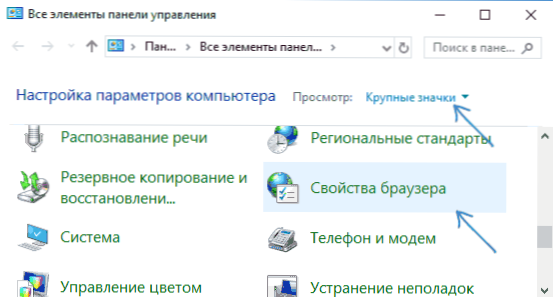
- Otvorte kartu „Pripojenie“ a stlačte tlačidlo „Nastavenia siete“.
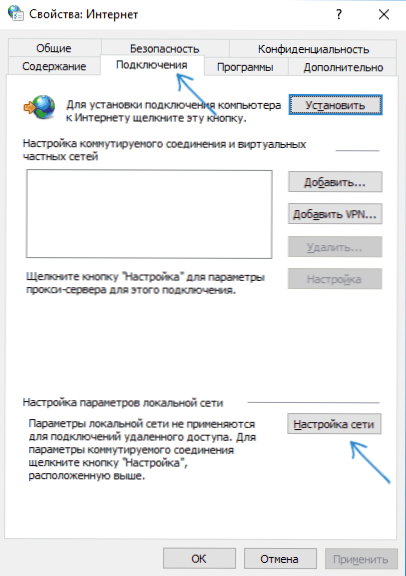
- Odstráňte všetky značky v okne Nastavenia okna. Vrátane odstránenia značky „Automatická definícia parametrov“.
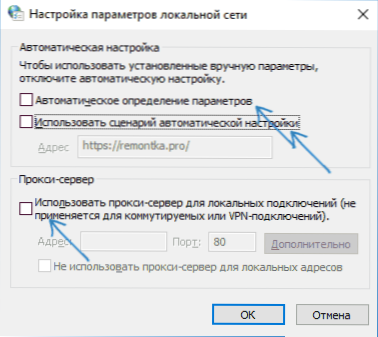
- Kliknite na tlačidlo OK a skontrolujte, či bol problém vyriešený (môže byť potrebné prerušiť pripojenie a znova sa pripojiť k sieti).
Poznámka: Existujú ďalšie metódy pre Windows 10, CM. Ako deaktivovať proxy server v systéme Windows a prehliadač.
Vo väčšine prípadov tejto jednoduchej metódy stačí opraviť „Windows“ automaticky zistiť parametre proxy tejto siete “a vrátiť výkon internetu.
Ak nie, nezabudnite používať body obnovy systému Windows - niekedy inštalácia nejakého druhu softvéru alebo obnovy OS môže spôsobiť takúto chybu a pri valcovaní do bodu obnovy sa chyba opraví.
Výučba
Ďalšie korekčné metódy
Okrem vyššie uvedenej metódy, ak mi nepomohlo, skúste nasledujúce možnosti:
- Pochopte nastavenia siete systému Windows 10 (ak máte túto systémovú verziu).
- Použite ADWCleaner na kontrolu malware a resetovanie siete nastavení. Ak chcete resetovať parametre siete, ktoré sa majú resetovať, nastavte nasledujúce nastavenia pred skenovaním (pozri pozri. screenshot).
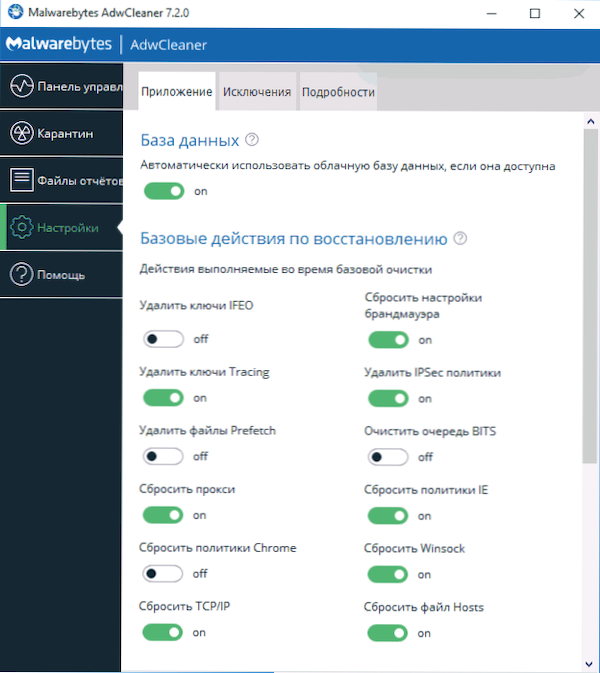
Nasledujúce dva tímy pre resetovanie protokolu Winsock a IPv4 môžu tiež pomôcť (malo by sa spustiť na príkazovom riadku v mene správcu):
- Netsh Winsock Reset
- NetSh int ipv4 reset
Myslím si, že jedna z možností by mala pomôcť za predpokladu, že problém nie je spôsobený niektorými poruchami od vášho poskytovateľa internetu.

